在庫詳細の画面について解説します。
NO | 項目名 | 詳細 |
1 | 在庫コード | 在庫を管理するITから始まるコード 入庫後に自動採番されます。 |
2 | 在庫種別 | 在庫を以下のいずれかの種別で表示 自社在庫:自社で保有する在庫 委託在庫:委託先の在庫 |
3 | 店舗名 | 在庫が保管されている店舗名 |
4 | グレード | 在庫の品質を表す項目 『新品』『未使用』『中古A』『中古B』『中古C』『中古D』より指定が可能 ※グレードについては、ガイド「グレードとは」を参照ください。 |
5 | EC出品状況 | ECモールへの出品状況を EC出品済み:【出品リスト】画面に出品情報がある場合 EC未出品:ECモールに一度も出品された履歴がない状態 |
6 | 現在庫数 | 在庫(販売可):在庫が品出し済みでReCORE上で販売処理ができる状況にある数量 在庫(その他):在庫が品出し前や確保中などReCORE上で販売できない状況にある数量 |
7 | 原価 | 在庫(販売可):在庫が品出し済みでReCORE上で販売できる状況にある在庫の原価(1個あたりの単価/税抜価格) 在庫(その他):在庫が品出し前や確保中などReCORE上で販売できない状況にある在庫の原価(1個あたりの単価/税抜価格) |
8 | 販売価格 | 買取時に設定した販売単価が表示 【設定】メニューの【本部設定】にある「消費税設定」の【商品価格税】の設定により異なります。 『税別』の場合:上段には「税抜価格」、下段には「税込価格」と「税区分」が表示 『税込』の場合:「税込価格」、「税区分」が表示 ※グロス管理商品の場合は、1回目に登録された販売単価が表示されます |
EC出品状況について
【出品リスト】から該当在庫の出品削除後、1つも該当在庫の出品がない場合
『EC出品済み』から『EC未出品』に表示が変わります。
『EC出品済み』や「EC未出品」の在庫だけを絞り込む機能はございません。
商品価格税について
販売価格は【設定】メニュー【本部設定】の「消費税設定」の設定
NO | 項目名 | 詳細 |
1 | 在庫画像 | 入庫した在のの画像データが表示されます。画像ファイルをドラック&ドロップで追加可 |
2 | 在庫コード | 在庫を管理するITから始まるコード 入庫後に自動採番されます。 |
3 | 代替在庫コード | 任意の在庫コードを設定できる項目 【在庫リスト】画面の在庫情報の在庫コード後ろに()内に表示され、在庫リスト・店頭販売の販売商品などで検索可 |
4 | 在庫種別 | 在庫を以下のいずれかの種別で表示 自社在庫:自社で保有する在庫 委託在庫:委託先の在庫 |
5 | 在庫数管理 | チェックあり: 在庫数・原価を管理する対象在庫 ※在庫数・原価が表示あり チェックなし: 在庫数・原価は管理せず、販売時に販売金額のみ計上。 ※在庫数・原価が表示なし『-』 |
6 | グレード | 在庫の品質を表す項目 『新品』『未使用』『中古A』『中古B』『中古C』『中古D』より指定が可能 ※グレードについては、ガイド「グレードとは」を参照ください。 |
7 | コンディションタグ | 選択肢の中から在庫の状態を選択する項目です。選択肢の変更・追加についてはサポートまでお問合せください。 |
8 | コンディション詳細 | 自由に入力できる在庫の状態を入力する項目 |
9 | 商品メモ | 商品に関するスタッフ内部の情報を自由に記載が可能です。 ラベル・プライスカードには出力されません。 |
10 | 在庫属性 | 貴社より【設定>在庫属性設定】へ設定した項目のうち、必須入力に指定の項目は表示されます。 |
11 | 棚番号 | 在庫を保管する棚番号です。商品の買取後にReCOREより棚入れ操作を行うことで、棚番号の追加することが可能です。 |
在庫数:当該在庫における店内保管場所と商品の状態を表示
NO | 項目名 | 詳細 |
1 | 店内のロケーション | デフォルト:通常、買取仕入された商品後の保管場所 倉庫1・倉庫2:販売しない商品の保管場所 優先:店頭販売・一般販売のみで販売されたい場合の保管場所 |
2 | 在庫ステータス | 準備中:品出し前の状態 販売可:品出し後の販売可能な状態 取置中:EC・販売などで取置中の状態 売却済:販売確定後の状態 廃棄済:廃棄処理後の状態 移転済:他店舗へ店間移動後の状態 返品済:買取・仕入における返品確定後の状態 在庫(販売可):販売可のみ 在庫(その他):準備中と取置中 |
3 | 在庫履歴 | 当該在庫における過去の履歴を表示 当該在庫に対して、日時(いつ)、摘要(操作・事象)、数量、関連(詳細ケース)を確認することが可能です。 履歴における詳細内容を確認したい場合は、関連にあるケースコードをクリックします。 |
各店舗における保管場所を表します。
買取・仕入後の在庫は、通常『デフォルト』に保管されます。
店間移動操作により他ロケーションに保管が可能です。
ロケーション名 | ロケーションID | 店頭販売の販売可否 可:〇 不可:× | 一般販売の販売可否 可:〇 不可:× | EC出品の可否 可:〇 不可:× |
デフォルト | 1 | 〇 | 〇 | 〇 |
倉庫1 | 2 | × | × | 〇 |
倉庫2 | 3 | × | × | 〇 |
優先 | 4 | 〇 | 〇 | × |
店内の保管場所を移動する場合には、以下のガイドを参照ください。
店内移動について
本ガイドでは店内移動の操作方法や店内ロケーションについてご案内いたします。
他店へ移動する場合には、以下のガイドを参照ください。
店間移動について
本ガイドでは、店間移動の操作について解説します。

以下の7種類など在庫の状態を表します。
【設定】>【店舗別設定】にて「品出し機能を有効にする」にチェックしている店舗では、仕入直後の在庫は自動的に「準備中」となります。
在庫ステータス | 在庫操作可否 可:〇 不可:× | 詳細状態 | |
1 | 販売可 | 〇 | すぐに販売できる状態 |
2 | 準備中 | 〇 | 仕入・買取後、品出し操作(検品)を行う前の状態 ※品出し操作後に「販売可」へと切り替わります。 |
3 | 取置中 | × | 売買ケース、店間移動ケースなどにより取り置きされている状態 |
4 | 売却済 | × | 販売確定後の状態 |
5 | 廃棄済 | × | 廃棄処理後の状態 |
6 | 移転済 | × | 他店舗へ店間移動後の状態 |
7 | 返品済 | × | 買取・仕入における返品確定後の状態 |
在庫の売価変更について
在庫操作

詳しい操作方法は、以下のヘルプガイドをご参照ください。
プライスカードを印刷する方法
在庫操作

詳しい操作方法は、以下のヘルプガイド「在庫ラベルを印刷する手順」を参照します。
在庫ラベルを印刷する方法
本ガイドでは在庫ラベルを印刷する方法について解説します。

詳しい操作方法は、以下のヘルプガイド「在庫に棚番号を追加する」を参照します。
棚入れについて
本ガイドでは、在庫の棚入れ操作について解説します。
ユーザーヘルプサイト

在庫の詳細情報を入力ご変更のうえ、【在庫情報を更新する】をクリックして情報を更新します。
解説は以上です。
不明な点がございましたら、チャットにてお問合せください。